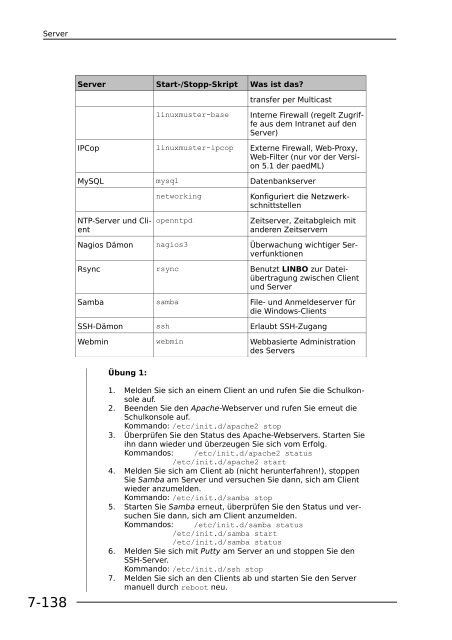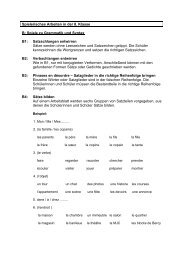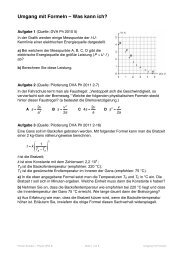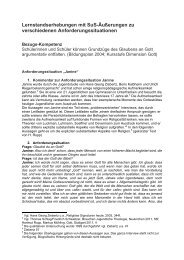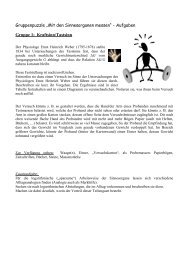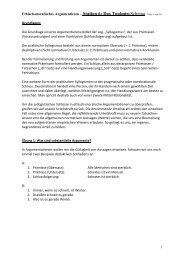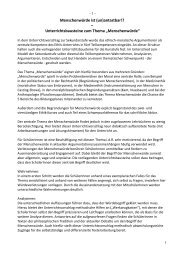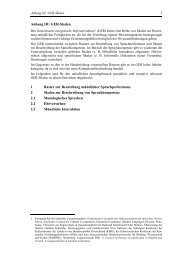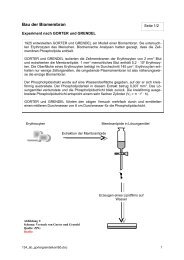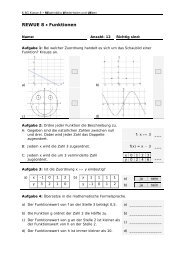Basiskurs paedML® Linux - Lehrerfortbildungsserver Baden ...
Basiskurs paedML® Linux - Lehrerfortbildungsserver Baden ...
Basiskurs paedML® Linux - Lehrerfortbildungsserver Baden ...
Sie wollen auch ein ePaper? Erhöhen Sie die Reichweite Ihrer Titel.
YUMPU macht aus Druck-PDFs automatisch weboptimierte ePaper, die Google liebt.
Server<br />
7-138<br />
Server Start-/Stopp-Skript Was ist das?<br />
transfer per Multicast<br />
linuxmuster-base Interne Firewall (regelt Zugriffe<br />
aus dem Intranet auf den<br />
Server)<br />
IPCop linuxmuster-ipcop Externe Firewall, Web-Proxy,<br />
Web-Filter (nur vor der Version<br />
5.1 der paedML)<br />
MySQL mysql Datenbankserver<br />
NTP-Server und Client<br />
networking Konfiguriert die Netzwerkschnittstellen<br />
openntpd Zeitserver, Zeitabgleich mit<br />
anderen Zeitservern<br />
Nagios Dämon nagios3 Überwachung wichtiger Serverfunktionen<br />
Rsync rsync Benutzt LINBO zur Dateiübertragung<br />
zwischen Client<br />
und Server<br />
Samba samba File- und Anmeldeserver für<br />
die Windows-Clients<br />
SSH-Dämon ssh Erlaubt SSH-Zugang<br />
Webmin webmin Webbasierte Administration<br />
des Servers<br />
Übung 1:<br />
1. Melden Sie sich an einem Client an und rufen Sie die Schulkonsole<br />
auf.<br />
2. Beenden Sie den Apache-Webserver und rufen Sie erneut die<br />
Schulkonsole auf.<br />
Kommando: /etc/init.d/apache2 stop<br />
3. Überprüfen Sie den Status des Apache-Webservers. Starten Sie<br />
ihn dann wieder und überzeugen Sie sich vom Erfolg.<br />
Kommandos: /etc/init.d/apache2 status<br />
/etc/init.d/apache2 start<br />
4. Melden Sie sich am Client ab (nicht herunterfahren!), stoppen<br />
Sie Samba am Server und versuchen Sie dann, sich am Client<br />
wieder anzumelden.<br />
Kommando: /etc/init.d/samba stop<br />
5. Starten Sie Samba erneut, überprüfen Sie den Status und versuchen<br />
Sie dann, sich am Client anzumelden.<br />
Kommandos: /etc/init.d/samba status<br />
/etc/init.d/samba start<br />
/etc/init.d/samba status<br />
6. Melden Sie sich mit Putty am Server an und stoppen Sie den<br />
SSH-Server.<br />
Kommando: /etc/init.d/ssh stop<br />
7. Melden Sie sich an den Clients ab und starten Sie den Server<br />
manuell durch reboot neu.